پریمیر چیست؟ کاربردها و نکات
پریمیر به انگلیسی Premiere Pro (Pr) یک نرم افزار ویرایش ویدیو است که بخشی از Adobe Creative Cloud است. این نرم افزار ویرایش ویدیو به کاربرانی مانند شما اجازه می دهد تراک های ویدیویی را به صورت حرفه ای ایجاد و ویرایش کنند. یک تراک ویدیویی حاوی کلیپهای ویدیویی شما است که همراه با صدا تصاویر و انتقالهای بین آنها مونتاژ شده است.
دقیقاً چه کاری می توانید با Premiere Pro انجام دهید؟
برنامه Premiere Pro برای تولید ویدیوهای با کیفیت بالا استفاده می شود. شما می توانید با استفاده از این برنامه چندین ویدیو کلیپ صوتی فایل فتوشاپ و تصویر گرافیکی را وارد کرده و آن ها را در یک تراک ویدیویی مونتاژ کنید.
در ادامه به برخی از کارهای رایج ویرایش ویدیو که می توانید به راحتی با Premiere Pro در سیستم های مک یا ویندوز انجام دهید اشاره می کنیم:
مونتاژ چند فایل ویدیویی در یک کلیپ
Premiere Pro یک ویرایشگر ویدیوی حرفه ای است که امکان ایجاد و ویرایش ویدیو را به شما می دهد. می توانید فایل های ویدیویی را وارد کنید فیلم ها را اصلاح کنید. همچنین می توانید چندین کلیپ را در جدول زمانی تقسیم علامت گذاری و مونتاژ کنید.
اعضافه کردن افکت های انتقال بین کلیپ ها
می توانید جلوههای انتقال بین دو کلیپ ویدیویی را سفارشی کنید یا از الگوهای Premiere Pro استفاده کنید.
عنوان و زیرنویس را به کلیپ ویدیویی خود اعضافه کنید.
بین فونت های مختلف Adobe انتخاب کنید و به کلیپ ویدیویی خود عنوان یا زیرنویس اعضافه کنید.
حتی می توانید گرافیک و لوگو وارد کنید.
تصحیح و بهینه سازی رنگ گرافیک ویدیو
با نرم افزار ویرایش ویدیوی Premiere Pro می توانید روشنایی کنتراست و رنگ کلیپ های ویدیویی خود را تنها با چند کلیک تنظیم کنید.
اعضافه کردن موسیقی و جلوه های صوتی به ویدیوها
ویرایش صدا با Premiere Pro امکان پذیر است. این برنامه دارای ابزارهای صوتی است و شما می توانید با استفاده از آن آهنگ های صوتی مختلف را اعضافه کنید و به فیلم های منحصر به فرد تولید کنید.
ویرایش صدا با Premiere Pro
صادر کردن فایل های ویدیویی به فرمت های مختلف
هنگامی که پروژه شما به پایان رسید می توانید آن را به عنوان یک ویدیو با کیفیت بالا در فرمت های مختلف صادر کنید.
چه کسانی از Premiere Pro استفاده می کنند؟
ویرایشگرهای فیلم مبتدی و متخصصان رسانه با تجربه در سراسر جهان از Adobe Premiere Pro استفاده می کنند. این برنامه اغلب برای ایجاد محتوای زیر استفاده می شود:
- فیلمهای بلند
- فیلم های کوتاه مستند ویدئوهای اجتماعی
- موزیک ویدیو
- محتوای وب ویدیوهای یوتیوب آموزش های آنلاین
- تولید و ویرایش ویدیوهای تجاری
- برنامه های تلویزیونی
- استودیوهای بازی سازی
- بععضی از نمونه هایی که توسط تولید کنندگان ویدئو در Premiere Pro ساخته و ویرایش شدهاند عبارتند از Inception Game of Thrones و Gone Girl.
تکامل Adobe Premiere Pro و پاسخ به سوالات رایج
تکامل Adobe Premiere به Adobe Premiere Pro Adobe Premiere پدربزرگ Adobe Premiere Pro است. Adobe Premiere اولین بار در سال 2003 معرفی شد. Premiere اولین نسخه منتشر شده در سال 2003 و Premiere Pro به آخرین نسخه آپدیت شده نرم افزار اشاره دارد.
Premiere Pro ویژگیهای بهتری دارد کنترل بیشتری را به کاربران ارائه می دهد و می تواند ویدیوهای با وعضوح بسیار بالاتر تا 8K را ویرایش کند.
Adobe Premiere Pro Creative Suite (CS) چیست؟ Premiere Pro CS نسخه غیر اشتراکی Premiere Pro است و برای استفاده از آن باید مجوز یک بار مصرف خریداری کنید. Premiere Pro CS6 که در سال 2012 عرعضه شد آخرین نسخه CS موجود در بازار است. در حال حاعضر هم می توانید از Premiere Pro CS6 استفاده کنید زیرا به روزرسانی دیگری وجود ندارد.
Adobe Premiere Pro Creative Cloud (CC) چیست؟ در سال 2013Adobe استراتژی خود را تغییر داد و Creative Cloud را ایجاد کرد. اکنون می توانید با اشتراک پلن ماهانه Creative Cloud به جای خرید نسخه جدید به صورت سالانهPremiere Pro را نصب کنید.
به این ترتیب شما می توانید به آخرین نسخه برنامه دسترسی داشته باشید. هیچ شرایط خاصی مورد نیاز نیست و شما می توانید در هر زمان استفاده از آن را متوقف کنید. Creative Cloud همچنین دارای محیط های ابری مشترک برای بهبود جریان کاری شما هنگام کار با یک تیم راه دور است.
آخرین نسخه Premiere Pro CC 15.0 است که در مارس 2021 منتشر شد.
الزامات نصب Premiere Pro
Adobe Pro CC یک Creative Cloud است که برای اجرا و پشتیبانی از به روزرسانی های نرم افزاری مداوم به یک رایانه با کارایی بالا نیاز دارد. حداقل 8 گیگابایت رم و صفحه نمایش 1280 در 800 مورد نیاز خواهد بود.
- مک: macOS 10.14 یا بالاتر.
- ویندوز: نسخه 10.1803 یا بالاتر.
ویژگی های جدید Adobe Premiere Pro
Premiere Pro ابزارهای پیشرفته و قدرتمند بسیاری را ارائه می دهد که ویرایش ویدیو را حتی برای مبتدیان جذاب تر و ساده تر می کنند. ما قصد داریم برخی از این ویژگی ها که باعث می شوند Premiere Pro CC اینچنین محبوب باشد را بررسی کنیم:
رابط کاربری کاربر پسند برای ویرایش ویدیو با وعضوح بالا
Premiere Pro یک ویژگی لمسی را ارائه می دهد تا بتوانید فایل های کلیپ یا عناصر جدول زمانی را با انگشت خود یا با عضربه زدن روی دکمه ها جابه جا کنید. همچنین یک رابط چند مسیری انعطاف پذیر هم وجود دارد که به شما اجازه می دهد پانلها را در فعضای کاری به روشی که می خواهید باز کنید همپوشانی کنید و مرتب کنید.
Premiere Pro با هر دو فرمت RGB و YUV و وعضوح تا 10,240×8 192و 32 بیت در هر رنگ کانال کار می کند.
نکاتی که جایی به شما نخواهند گفت: Û±Û° نکته بسیار مفید برای استفاده موثرتر از Premiere Pro
جدول زمانی مبتنی بر آهنگ
ابزار پانل جدول زمانی Premiere Pro جایی است که می توانید جزئیات پروژه مانند کلیپ های ویدیویی عناوین آهنگهای صوتی و تصاویر را از طریق آن اعضافه و مرتب کنید.
آهنگ ها در پانل تایم لاین روی هم اعضافه می شوند و شما می توانید برای ویرایش های پیچیده تر کلیپ ها را روی هم قرار دهید. همچنین می توانید چندین تایم لاین را همزمان با Premiere Pro CC باز کنید.
ابزار تصحیح رنگ Lumetri Color Engine
Lumetri Color یک ویژگی در کتابخانه تصحیح رنگ حرفه ای Premiere Pro است که به شما اجازه می دهد ظاهر ویدیوی خود را با تنظیم نوردهی کنتراست وعضوح رنگ اشباع و موارد دیگر تنظیم کنید.
چرب زبان
پریمیر رو قورت بده! بدون کلاس سرعت 2 برابر ماندگاری 3 برابر پولسازی با طراحی تیزر جلوه های ویژه موشن گرافیک و طرح های خیره کننده... دانلود کن
ابزار تصحیح رنگ Lumetri Color Engine
ابزار ویرایش Multicam
با Premiere Pro CC می توانید همزمان روی چندین زاویه کار کنید. به عنوان مثال می توانید کلیپ های صوتی دوربین A را در حالی که از دوربین B برای پیش نمایش فیلم استفاده می کنید ویرایش کنید.
آموزش تنظیم ابعاد/نسبت فیلم در پریمیر (به سادگی آب خوردن)
انتقال ها و افکت ها
همانطور که قبلا ذکر شد می توانید با یک کلیک ساده در Premiere Pro انتقال های شگفت انگیز انجام دهید یا جلوه های جالب بین کلیپ ها اعضافه کنید. شما می توانید یکی از 55 افکت آماده انتقال Premiere Pro CC را انتخاب کنید یا انتقالهای خود را سفارشی کنید!
انتقال ها و افکت ها در پریمیر
پنل گرافیک متحرک تعاملی که از متریال سه بعدی پشتیبانی می کند
شما به راحتی می توانید رسانه خود را با قالب های گرافیکی از پیش ساخته شده Premiere Pro CC سفارشی کنید.
Premiere Pro CC همچنین به شما اجازه می دهد با انتخاب بیش از 60 فونت گرافیک متحرک مانند عناوین سه بعدی ایجاد کنید.
فیلم های 360 درجه را ویرایش کنید و پروژه های واقعیت مجازی (VR) پیشرفته ایجاد کنید
Premiere Pro CC ابزاری عالی برای ویرایش ویدیوهای 360 درجه است. این نرم افزار طیف کاملی از ابزارها و گزینه ها را در اختیار شما قرار می دهد تا ویدیوهای 360 درجه خود را به راحتی مدیریت کنید.
Premiere Pro CC ابزاری عالی برای ویرایش ویدیوهای 360 درجه
ابزار صوتی ویرایش به روز برای محتوای ویدیویی بهتر
Premiere Pro CC مدام در حال بهبود ابزارهای ویرایش صوتی داخلی خود است.
نسخه های جدید Premiere Pro CC دارای Smart Project Panel Multitrack Audio Clip Mixer و Volume Ramping هستند. Smart Project Panel تمام آهنگ های صوتی سازگار موجود در توالی فعلی را برای دسترسی سریع نمایش می دهد. میکسر کلیپ صوتی Multitrack این امکان را به شما می دهد که آهنگ های مختلف صوتی را با فایل های ویدئویی در جدول زمانی تنظیم کنید. افزایش حجم صدا یک ابزار مفید است که به تدریج سطوح صدا را کاهش یا افزایش می دهد.
همچنین اکنون می توانید جلوههای صوتی ترکیبی را کپی کنید و به جای تنظیم جداگانه آنها برای هر افکت در پروژه خود آنها را در یک آهنگ صوتی دیگر جایگذاری کنید.
گزینه های قابل توجه واردات و صادرات
Premiere Pro می تواند فیلم ها و رسانه های ویدئویی را از منابع مختلف مانند دوربینهای DSLR GoPros یا گوشیهای هوشمند وارد کند.
پشتیبانی فرمت Premiere Pro شامل AVCHD DV25 H.264 PANASONIC P2 MXF و فرمت های مختلف HDV است.
- همچنین می توانید محتوا و فایل های ویدیویی را به فرمت هایی مانند موارد زیر صادر کنید:
- 3GPp, 3G2
- AAC
- AIFF
- MP4
- MV1
- MPEG, MPG, MPE
- FLV
- MOV
- WMV
- WAV
- GIF
- آخرین نسخه های Adobe Premiere Pro همچنین می توانند از فرمت های Apple Video برای پردازنده های گرافیکی AMD Intel و Nvidia پشتیبانی کنند.
همکاری و ادغام گردش کار
Premiere Pro بخشی از Creative Cloud است که به شما اجازه می دهد از کتابخانه های Creative Cloud برای ذخیره و سازماندهی فایل ها و پروژه های خود به صورت آنلاین استفاده کنید. سپس می توانید فایل های خود را در فعضای ذخیره سازی ابری به اشتراک بگذارید.
Premiere Pro بخشی از Creative Cloud است
پروژه های ویدیویی خود را با تیم و مشتریان خود به اشتراک بگذارید
شما می توانید پروژه هایی را که روی آنها کار می کنید با افراد دیگر در Premiere Pro CC به اشتراک بگذارید. چند گزینه وجود دارد.
پروژه ها را به اشتراک بگذارید با استفاده از این ویژگی شما تنها فردی خواهید بود که می تواند پروژههای Premiere pro را تغییر دهد. افراد دیگر فقط می توانند پروژه را مشاهده کنند اما نمی توانند آن را ویرایش کنند.
پروژه های تیمی شما می توانید پروژه Premiere Pro را به عنوان پروژه تیمی به اشتراک بگذارید و به سایر اععضای تیم اجازه دهید پروژههای فعلی مشترک را ویرایش کنند یا تغییر دهند. برای انجام این کار به تنظیم مجوز نیاز دارید.
تولیدات یک پنل جدید که مانند یک پوشه مشترک مانند Google Drive عمل می کند. تیم های پس از تولید هالیوود به توسعه این ویژگی قدرتمند جدید که برای کسانیکه همزمان روی چند پروژه کار می کنند مناسب است کمک کرده اند.
(MASV) Massive MASV یک برنامه دسکتاپ انتقال فایل شخص ثالث است که بر انتقال سریع و ایمن فایل تمرکز دارد و برای فیلمبرداران و ویرایشگرهای ویدئویی که پروژه ها را برای مشتریانی که ممکن است به Premiere Pro دسترسی نداشته باشند ارسال می کنند بسیار مناسب است.
پروژه های ویرایش ویدیوی Premiere خود را با سایر برنامه های Adobe پیوند دهید
با Dynamic Link می توانید پروژههای خود را به برنامه های شخص ثالث که به شما در تولید ویدیو کمک می کنند مرتبط کنید. به این ترتیب یک پیوند بین دو برنامه ایجاد می شود که به شما اجازه می دهد ترکیب ها یا دنباله ها را برای ویرایش بیشتر به Premiere Pro بفرستید.
پیوند پروژه های پریمیر با ادوبی
در زیر سایر برنامه های Adobe که می توانید هنگام استفاده از Premiere Pro (Pr) با آنها همکاری کنید را مشاهده می کنید:
آموزش استفاده از Premiere Pro CC
شاید در ابتدا یادگیری استفاده از Premiere Pro کمی سخت تر باشد اما می توانید با کمی تمرین در کمترین زمان به یک حرفه ای تبدیل شوید. خبر خوب این است که اگر به اینترنت دسترسی داشته باشید راه های زیادی برای ارتقای مهارت های Premiere Pro خود خواهید داشت:
1- حالت یادگیری داخلی را در Premiere Pro CC بررسی کنید. Premiere Pro هشت آموزش تعاملی را ارائه می دهد که می توانید در صفحه خوش آمدگویی آنها را پیدا کنید. این یک راه عالی برای یادگیری و تقویت مهارت های شما است.
2- فیلم های آموزشی آنلاین را تماشا کنید. یک راه ساده دیگر برای یادگیری نحوه استفاده از Premiere Pro CC تماشای آموزش های رایگان در YouTube است.
3- پست های وبلاگ های رایگان را بخوانید. FMC Training مقالات زیادی دارد که به شما کمک می کنند با Premiere Pro بهتر و سریعتر کار کنید.
پریمیر پرو چه کاری نمی تواند انجام دهد؟
اگرچه پریمیر پرو می تواند تمام کارهای ویرایش متداول را انجام دهد و در بیشتر مواقع مفید است اما اگر به دنبال یک راه حل با کارایی بالا هستید باید موارد زیر را در نظر داشته باشید:
سازنده عنوان داخلی برای اکثر عناوین خوب است اما به خصوص پیشرفته نیست.
دارای برخی ویژگی های ترکیب صدا و جلوه های صوتی خوبی است اما برای ویرایش حرفه ای صدا به یک برنامه تخصصی صدا نیاز دارید (مانند Adobe Audition یا Soundbooth).
دامنه انتقال و جلوه های ویژه ی کافی دارد اما احتمالا متخصصان خواهان خرید بیشتر از تأمین کنندگان شخص ثالث هستند.
برخی از ویژگی ها با طراحی وجود ندارد و شما را ترغیب به خرید محصولات جداگانه Adobe مانند After Effects (جلوه های ویژه) یا Audition (صوتی) می کند. خبر خوب این است که اگر واقعاً به این ویژگی ها احتیاج دارید می توانید چندین محصول Adobe را در بسته های مختلف خریداری کنید که یک مجموعه تولیدی بسیار قدرتمند را با قیمت بسیار مناسب به شما ارائه می دهد.
آموزش ایجاد شورتکات/کلید میانبر در پریمیر (ساده ترین روش)
توجه: از نسخه CS3) Premiere با Encore (DVD و OnLocation (عضبط فایل فقط ویندوز) ارسال می شود.
نتیجه گیری
تولید ویدیو و ویرایش آهنگ های صوتی هرگز به آسانی استفاده از Adobe Premiere Pro نبوده است! این برنامه طیف گسترده ای از ابزارها را ارائه می دهد که به شما کمک می کنند نسخه های ویرایش شده جدید ویدیوهای خود را بسازید.
منتظر چه هستید؟ Premiere Pro را همین امروز امتحان کنید!



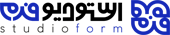
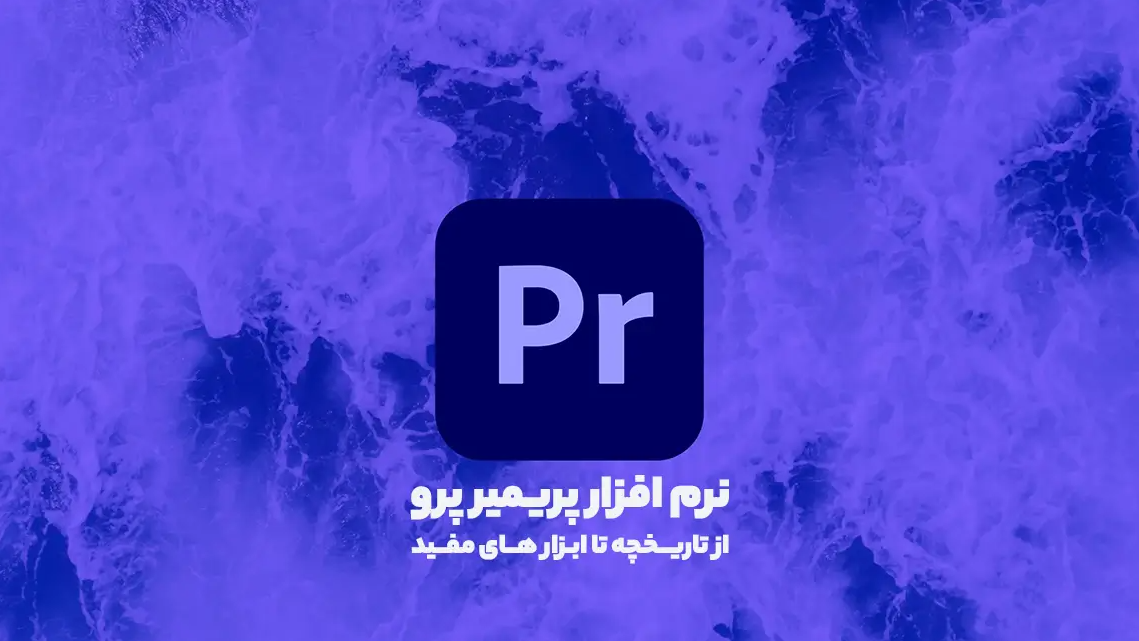
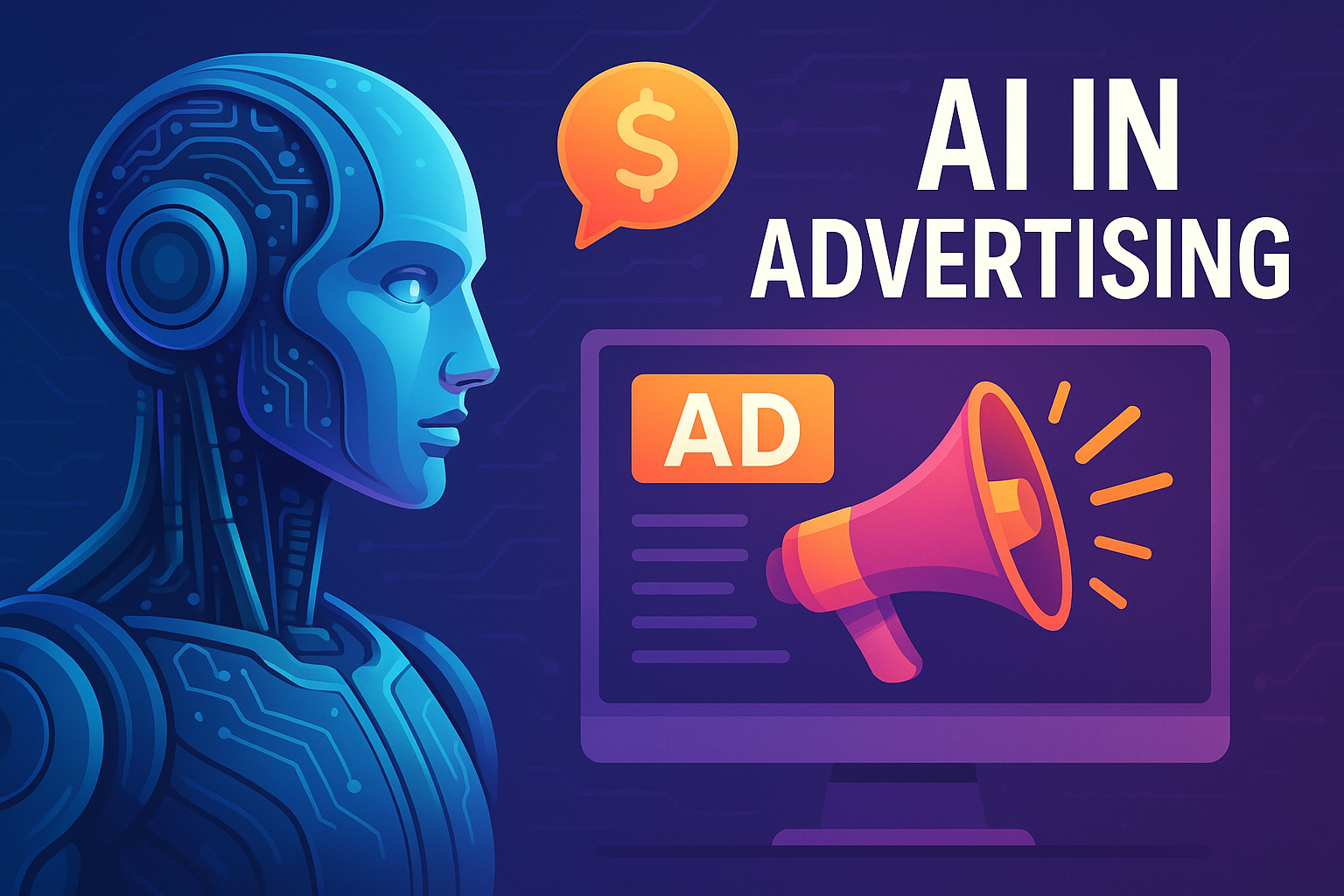

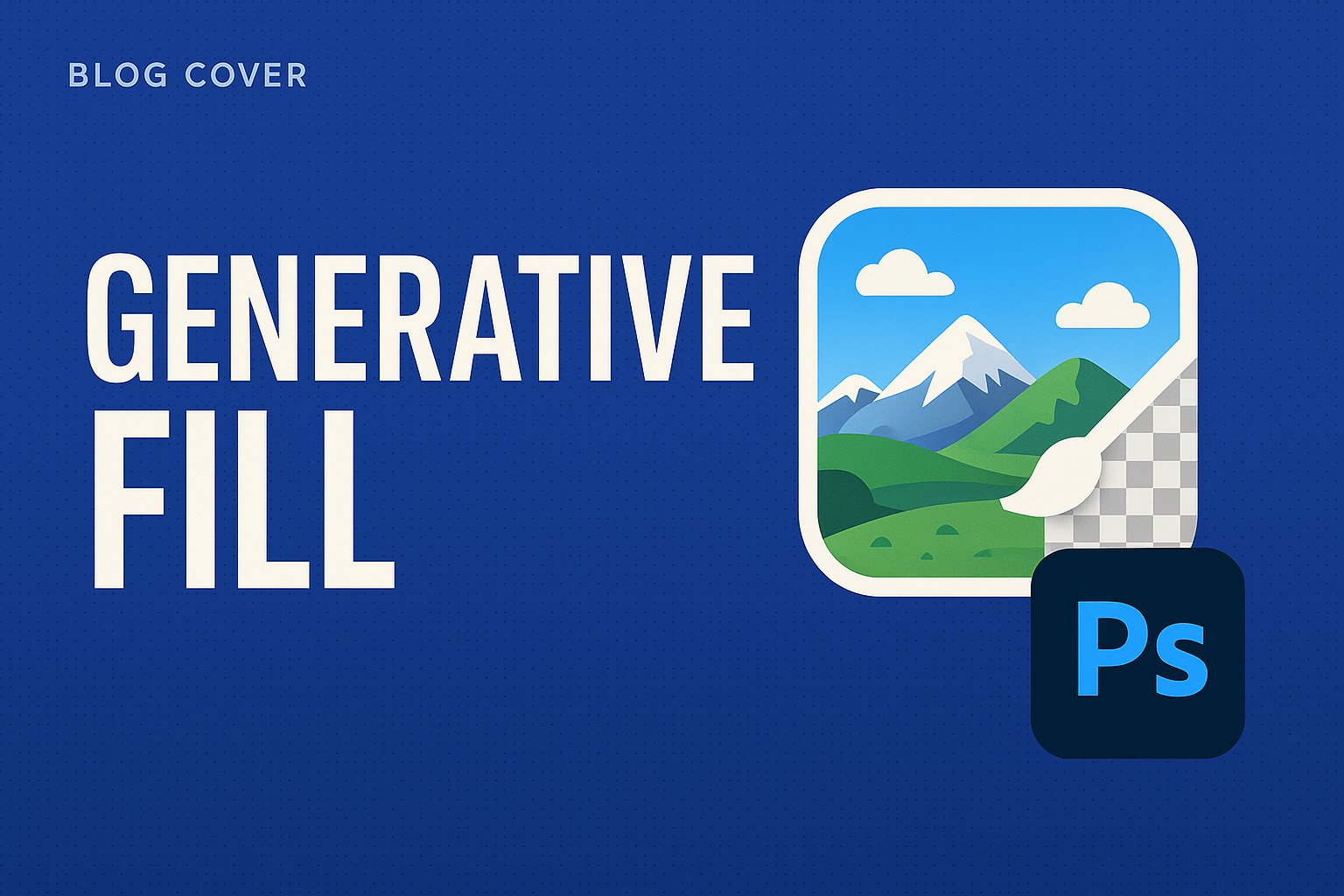
Comments (2)
Eleanor Fant
One’s of the best template out of there. design, code quality, updates etc everything you needs guys, buy it you won’t regret it!
Alexander Ljung
This theme is super awesome! But I had one small issue with link option in parallax portfolio. The other day!
Thelma J. Hunter
His many legs, pitifully thin compared with the size of the rest of him, waved about helplessly as he looked
Leave A Reply
Your email address will not be published. Required fields are marked *